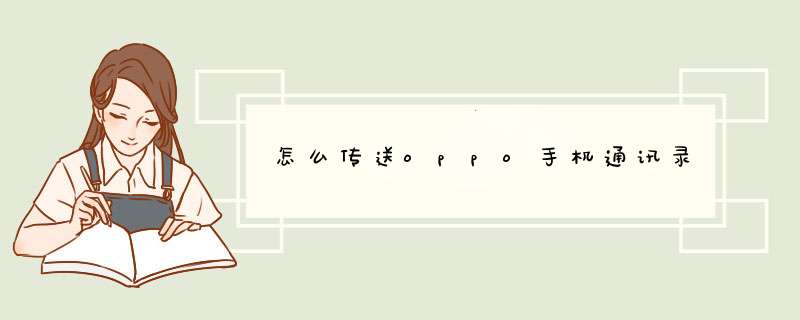
导入导出联系人
ColorOS7及以上版本:进入手机「“电话”APP>切换至联系人界面>点击右上角“:”图标,选择设置>导入/导出联系人」。
导入联系人:
您可以选择“从存储设备导入”和“从其他手机导入”。
1、从存储设备导入:如果旧手机有SD卡,还可以将联系人导出为vcf格式文件,并通过SD卡将该文件导入到新手机中,打开该文件即可将联系人导入新手机。
2、从其他手机导入:您可以通过蓝牙,将旧Android或iPhone手机的联系人导入至新手机。或是通过OPPO内置的手机搬家功能导入到新手机。
导出联系人:
您可以选择“导出到存储设备”和“发送电话本”。
1、导出到存储设备:选择要导出的联系人即可保存到手机中,保存路径为:「文件管理>手机存储>Backup」。
2、发送电话本:选择您所需要的发送方式发送电话本即可。
温馨提示:
为了优化您的体验,现有4G机型导出电话本的格式均为vcf。
SIM卡联系人的导入方法:
1、ColorOS 30版本,进入设置--电话本--SIM卡联系人--即可选择从SIM卡导出到手机,或者把手机联系人导入SIM卡;
2、ColorOS 20版本,电话本(或拨号--联系人图标)--右下角三个点--导入/导出--根据导入/导出的途径选择即可;
3、ColorOS 10版本,电话本(或拨号--联系人图标)--右下角三个点--导入/导出--根据导入/导出的途径选择即可。
在使用oppo手机,那么今天为大家讲讲oppo手机如何导出/导入手机通讯录,操作方法如下。
1、首先点击手机中的“设置”。
2、然后在打开的设置页面中,点击“电话本”。
3、接着在打开的页面中,选择“导出/导入联系人”。
4、然后按需要选择导入联系人方式。
5、然后选择需要导入的联系人并点击“导入”。
6、接着在打开的页面中,点击“导出到存储设备”。
7、最后选择需要导出的联系人,点击“导出”就完成了。
若您使用的是OPPO手机(ColorOS系统)为您整理如下合并重复联系人的设置方法,快来看看吧~
1、ColorOS12及以上版本:进入手机「“电话本”APP>联系人界面>右上角“_”>联系人管理>合并重复联系人」。
2、ColorOS7-113版本:进入手机「“电话本”APP>联系人界面>右上角“:”>设置>合并重复联系人」。
3、ColorOS3-61版本:进入手机「设置>(系统应用)>电话本>合并重复联系人」。
温馨提示:
①合并重复的联系人,针对的是保存在手机的联系人,SIM卡的联系人无法合并。
②新建的联系人和已有联系人的姓名、电话号码、电子邮件账户相同也会提示是否合并,若选是则联系人会合并。
如何使用手机云备份恢复数据,相信很多使用该软件的朋友们对此都很感兴趣,下面就和大家来分享一下,希望可以帮助到您~
云服务备份
云服务是基于互联网的相关服务的增加、使用和交付模式,通常涉及通过互联网来提供动态易扩展且经常是虚拟化的资源。云是网络、互联网的一种比喻说法。我们手机自带的云服务可将手机联系人、短信、相片等上传到云服务进行备份,避免资料的丢失。
通过「云服务」备份与恢复资料说明如下:
云备份:
1、备份具体操作路径:
(1)自动备份
ColorOS 11以下版本:进入手机「(设置) > 云服务(APP) > 云备份 > 自动备份」,打开自动备份开关后,当手机接通电源且连接WLAN时自动备份您选择的数据至云端,每1天自动备份一次。
ColorOS 11及以上版本:进入手机「(设置) > 云服务 > 云备份(APP) > 自动备份」,打开自动备份开关后,当手机接通电源且连接WLAN时自动备份您选择的数据至云端,每7天自动备份一次。
(2)手动备份
ColorOS 11以下版本:进入手机「(设置) > 云服务 > 云备份(APP) > 手动备份 > 开始备份」,点击开始备份按钮后,云服务将立即备份您选择的数据至云端,新的备份记录会直接覆盖掉旧的备份记录。
ColorOS 11及以上版本:进入手机「(设置)> 云服务 > 云备份(APP) > 立即备份」,点击立即备份按钮后,云服务将立即备份您选择的数据至云端。
注意:
当您的存储空间不足时,您可以通过升级云空间,增加云空间大小;也可以通过移除已存储的内容,释放存储空间。
2、备份恢复具体操作路径:
_______进入手机「(设置) > 云服务 > 云备份(APP) > 点击“备份记录” > 开始恢复」,即可恢复之前备份的资料。
3、可备份恢复的内容:
ColorOS 11及yi's:整机备份。
ColorOS 7:短信、通话记录、Breeno 速栏、应用列表与布局、系统设置。
ColorOS 51-ColorOS 61:短信、通话记录、应用列表与布局、系统设置 。
ColorOS 31-ColorOS 51:短信、通话记录、系统设置。
温馨提示:
① ColorOS 11以上版本才支持联系人、相册、音频、文档、微信数据和其他系统数据备份。
② 同一设备可支持手动备份和自动备份分别保留3份成功的备份记录。超过数量后,手动备份需要选择删除旧的备份记录,自动备份会覆盖最旧的备份记录。
③ 由于考虑到使用手机移动数据网络进行云备份会消耗较多的数据流量,所以云备份备份或是恢复只建议在连接WLAN时操作。
云同步:
1、具体操作路径:进入手机「设置 > 云服务」打开云同步开关,可选择云同步的数据有照片,便签,联系人,日历,浏览器,WLAN等。
2、开启云同步后:
(1)将自动上传数据到云端,让您在所有设备上随时访问最新的数据。
(2)在手机上新增、修改、删除数据时,云端也会新增、修改、删除相同的数据。
(3)在云端新增、修改、删除的数据,手机上也会新增、修改、删除数据。
(4)误删除的数据,可以在云端回收站中恢复。云端回收站路径:进入手机「设置 > 云服务 > (更多功能) > 回收站」。
欢迎分享,转载请注明来源:品搜搜测评网

 微信扫一扫
微信扫一扫
 支付宝扫一扫
支付宝扫一扫
